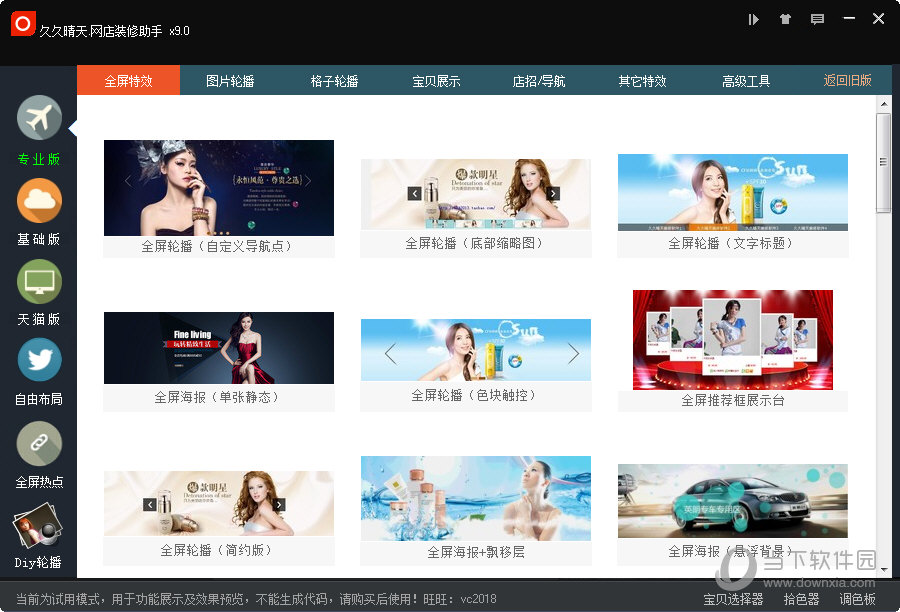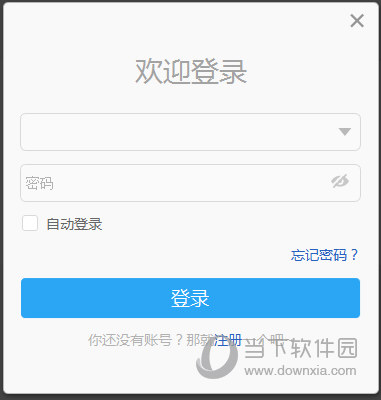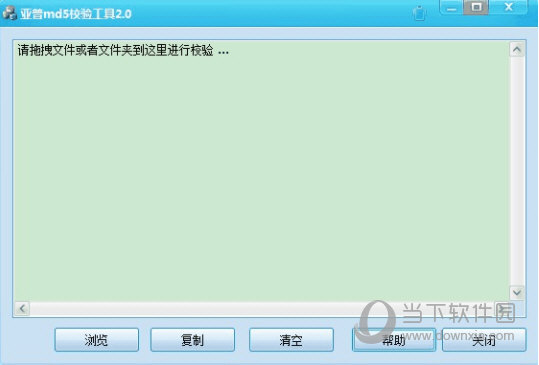win10网卡驱动死活装不上怎么办?win10网卡驱动死活装不上问题解析下载
用户们在使用win10电脑的时候有时候会遇到安装网卡驱动失败的情况,一直是装不上,那么网卡驱动死活装不上怎么办?用户们可以打开本地策略组编辑器下的驱动程序安装,然后知识兔选择编辑功能来进行操作就可以了。接下来就让知识兔来为用户们来仔细的介绍一下win10网卡驱动死活装不上问题解析吧。
win10网卡驱动死活装不上问题解析
方法一:
1、首先按住键盘“win”和“R”键,打开“运行”页面。
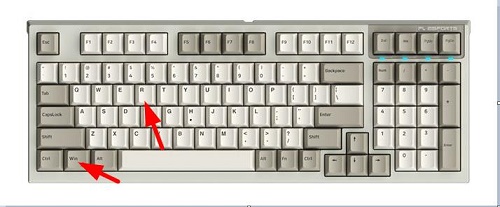
2、接着输入“gpedit.msc”,点击“确定”,打开“本地策略组编辑器”。
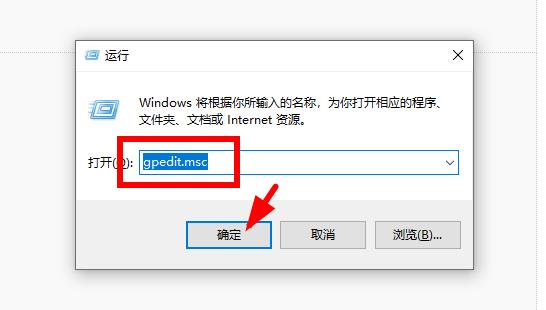
3、接下来依次点击“用户配置→管理模板→系统→驱动程序安装”。
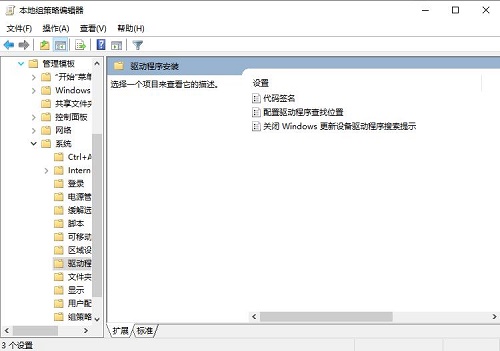
4、找到并右击“代码签名”,知识兔选择 “编辑”功能。
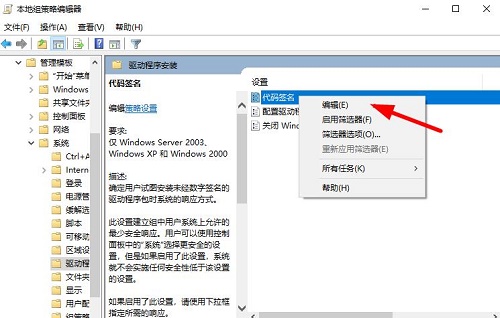
5、最后设置为“已启用”,下方的检测设置为“警告”,点击“确定”后,重启电脑即可使用。
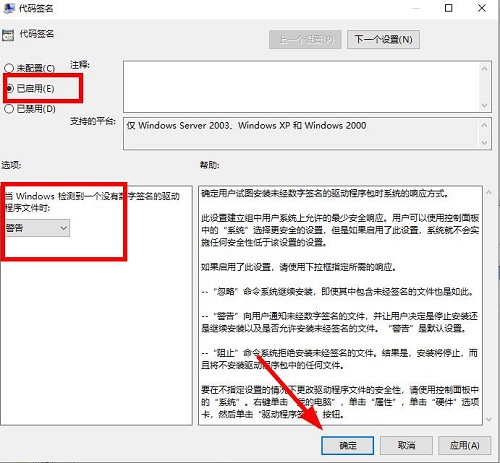
方法二:
1、知识兔点击“立即下载”,下载驱动人生【点这里】。
2、打开下载好的驱动人生。
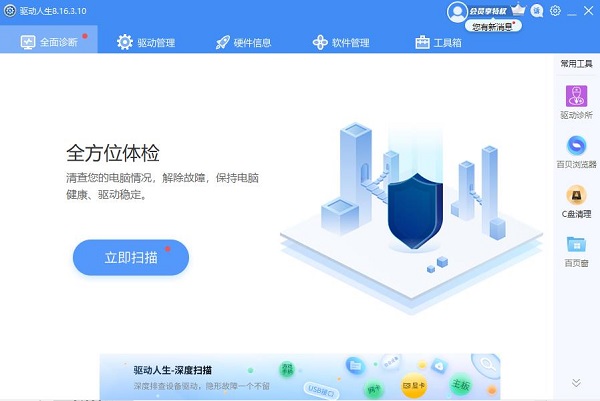
3、下面点击“驱动管理”。
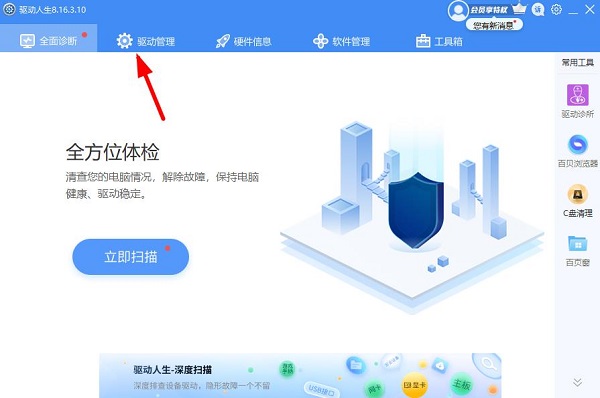
4、然后知识兔找到并点击“立即扫描”。
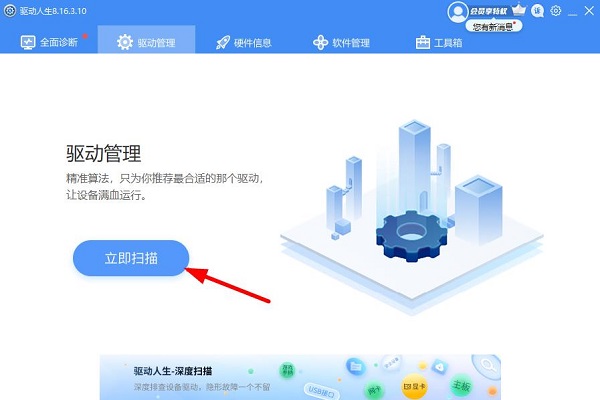
5、等待检测结果。
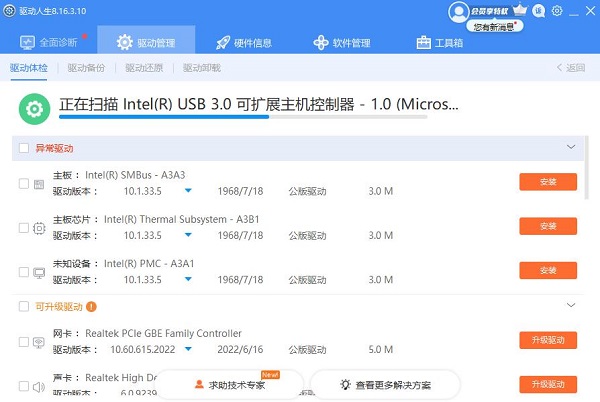
6、最后点击“一键修复”,即可修复驱动安装失败的问题。
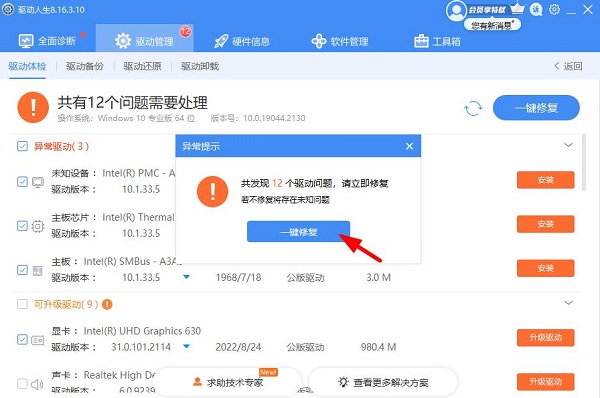
下载仅供下载体验和测试学习,不得商用和正当使用。

![PICS3D 2020破解版[免加密]_Crosslight PICS3D 2020(含破解补丁)](/d/p156/2-220420222641552.jpg)